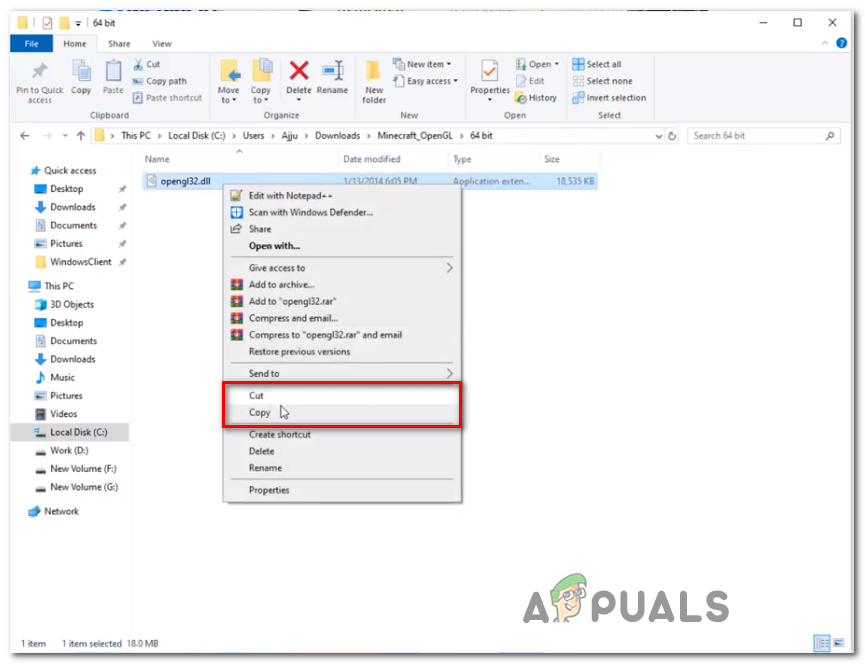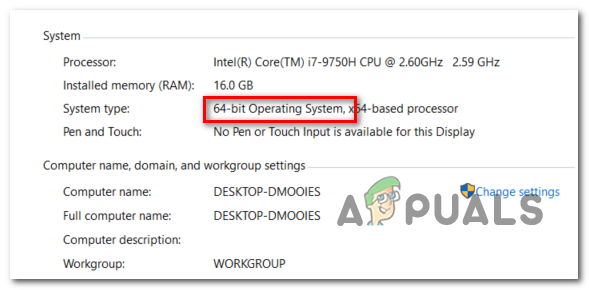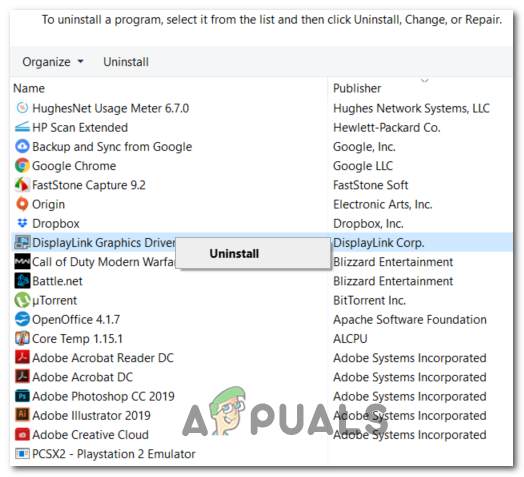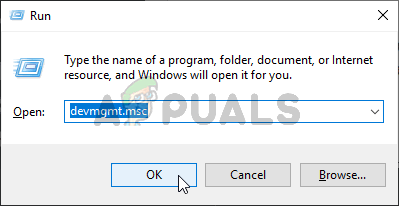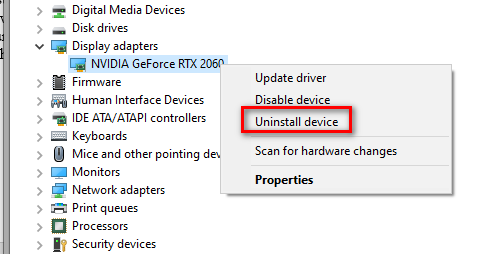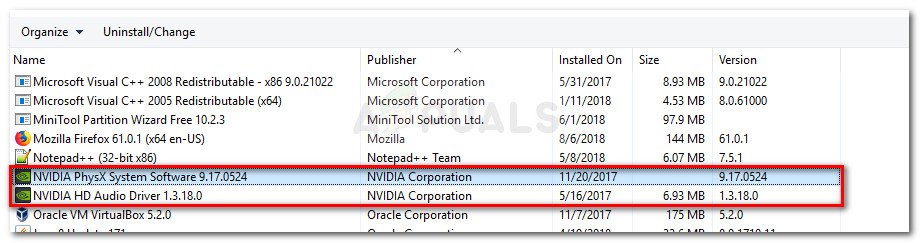Nekateri igralci Minecrafta na koncu naletijo na Napaka GLFW 65542 vsakič, ko poskušajo zagnati igro. Poročajo, da se ta težava večinoma pojavlja v operacijskem sistemu Windows 10 z različico Minecrafta, ki temelji na Javi.

Napaka Minecraft GLFW 65542
Večina uporabnikov, ki so se spopadali s to kodo napake, je lahko popravila Napaka GLFW 65542 z ročnim kopiranjem manjkajoče datoteke opengl32.dll v datoteko JRE (Imenik Java). Če to ne deluje ali se želite izogniti ročnim spremembam v imeniku JAVA, lahko znova namestite vsak gonilnik GPU, da zagotovite, da se datoteka opengl32.dll znova namesti.
Če pa naletite na to težavo z različico Java Minecraft, lahko to težavo olajša tudi konflikt z gonilnikom DisplayLink. V tem primeru lahko težavo odpravite tako, da odstranite sporni gonilnik in znova zaženete igro.
1. način: Ročno dodajanje OpenGL.DLL
Čeprav gonilnik GPU običajno vključi vsako potrebno datoteko knjižnice Dynamic Link Library, to ni vedno tako. Še več, morda ste pomotoma izbrisali opengl32.dll ali opengl64.dll, kar bo na koncu sprožilo Napaka GLFW 65542 .
Če je ta scenarij uporaben, je eden od načinov odpraviti težavo ročno kopiranje manjkajoče datoteke .DLL v mapo Java in JRE, da bi Minecraft lahko uporabil OpenGL. Številni uporabniki, ki se trenutno srečujejo s sistemom 65542 Napaka na Minecraftu.
Če želite datoteko OpenGL.dll ročno dodati na pot Java, sledite spodnjim navodilom:
- Odpri to povezavo ( tukaj ) in prenesite datoteko Minecraft_OpenGL.zip in počakajte, da se prenos konča. Ko je prenos končan, izvlecite vsebino arhiva s pripomočkom, kot je 7zip ali WinZip .
- Ko je vsebina tega pripomočka izvlečena, kopirajte datoteko, ki je združljiva z vašo arhitekturo OS, v odložišče tako, da jo kliknete z desnim gumbom in izberete Kopirati ali Cut .
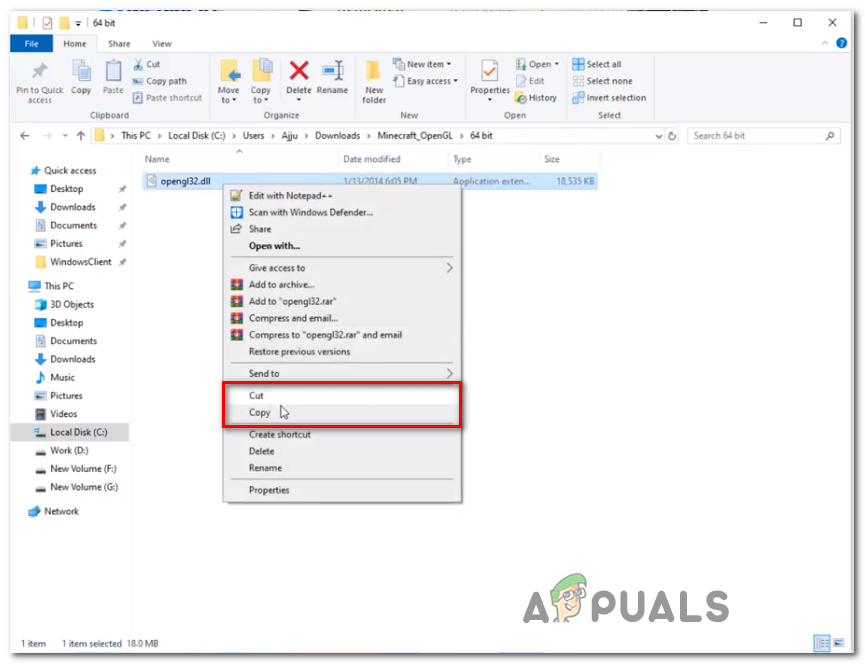
Kopirajte datoteko Opengl v odložišče
Opomba: Če ne veste, katero arhitekturo OS uporabljate, z desno miškino tipko kliknite Moj računalnik (ta računalnik) in izberite Lastnosti iz kontekstnega menija. Znotraj Lastnosti zaslon, preverite seznam pod Tip sistema - to je vaša arhitektura OS.
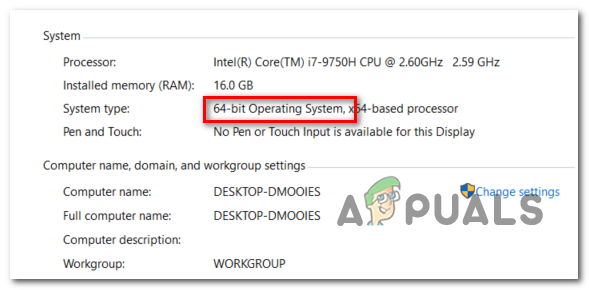
Preverjanje arhitekture OS
- Nato se pomaknite na naslednje mesto in prilepite opengl32.dll datoteka, ki ste jo prej kopirali v odložišče:
C: Program Files Java * Različica JRE * bin
Opomba: Upoštevajte to * Različica JRE * je preprosto ograda. Zamenjati ga boste morali z različico JRE. Če ste okolje Java namestili na mesto po meri, namesto tega pojdite tam.
- Ko vas pozove UAC (nadzor uporabniškega računa) , kliknite Da za odobritev skrbniškega dostopa.
- Ko je datoteka opengl32.dll kopirana v pravilnem okolju, znova zaženite Minecraft in preverite, ali je težava odpravljena.
Če se ista težava še vedno pojavlja, se pomaknite do naslednjega možnega popravka spodaj.
2. način: Odstranitev DisplayLink (če je primerno)
Če aktivno uporabljate Gonilnik DisplayLink , ne pozabite, da ima ta tehnologija možnost navzkrižja z različico Minecrafta, ki jo poganja Java. Nekateri uporabniki, s katerimi se srečujemo Napaka GLFW 65542 vsakič, ko so poskušali zagnati Minecraft, so potrdili, da je težava za vedno izginila, takoj ko so jo odstranili Programska oprema za grafično kartico DisplayLink USB.
Če ta scenarij velja za vas, sledite spodnjim navodilom za odstranitev Programska oprema za grafično kartico DisplayLink USB iz računalnika, da bi odpravili konflikt z Minecraftom:
- Pritisnite Tipka Windows + R. odpreti pogovorno okno Zaženi. Nato vnesite ‘Appwiz.cpl’ in pritisnite Enter odpreti Programi in lastnosti meni.

Vnesite appwiz.cpl in pritisnite Enter, da odprete seznam nameščenih programov
- Ko ste enkrat v Programi in datoteke se pomaknite navzdol po seznamu nameščenih aplikacij in poiščite vnos z imenom Grafični gonilnik DisplayLink .
- Ko ga uspete najti, z desno miškino tipko kliknite nanj in izberite Odstrani iz kontekstnega menija, da sprožite postopek odstranitve.
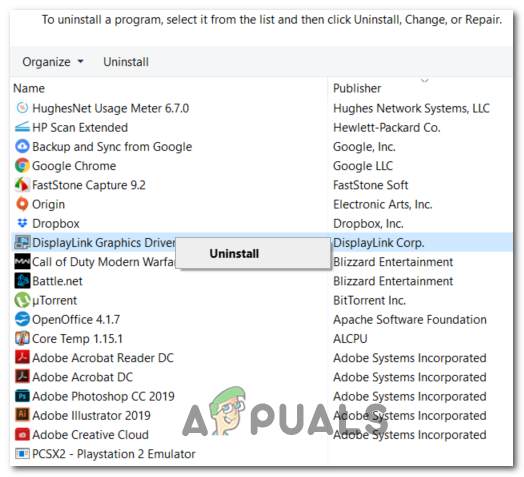
Odstranitev grafičnega gonilnika DisplayLink Graphics
- V potrditvenem pozivu kliknite Ja, nato sledite navodilom na zaslonu, da dokončate postopek odstranitve.
- Po končanem postopku znova zaženite računalnik in znova zaženite Minecraft, ko je naslednji zagon končan, da preverite, ali je bil spor odpravljen.
Če ta scenarij ni bil uporaben ali ste ga že izvedli brez uspeha, se pomaknite na naslednji možni popravek spodaj.
3. način: Ponovna namestitev gonilnikov za grafične kartice
Kot kaže, boste naleteli tudi na Napaka GLFW 65542 napaka, če uporabljate izbor zastarelih grafičnih gonilnikov, ki ne vedo, kako delati z različico OpenGL, ki jo uporablja Minecraft. Če pa ste pred kratkim imeli težave z zlonamerno programsko opremo, lahko to težavo povzroči tudi varnostni pregled, če je operacija končala v karanteni nekaterih datotek, ki so potrebne za zagon OpenGL.
Če že nekaj časa niste posodobili gonilnikov GPU, boste verjetno težavo odpravili z upraviteljem naprav in programi in funkcijami, da odstranite vse, kar je povezano z vašim GPU, in jih nato znova namestite iz uradnih kanalov.
Če niste povsem prepričani, kako to storiti, sledite spodnjim navodilom:
- Pritisnite Tipka Windows + R. odpreti a Teči pogovorno okno. Nato vnesite ‘Devmgmt.msc’ in pritisnite Enter odpreti Upravitelj naprav. Če vas sistem pozove UAC, kliknite na Da za odobritev skrbniškega dostopa.
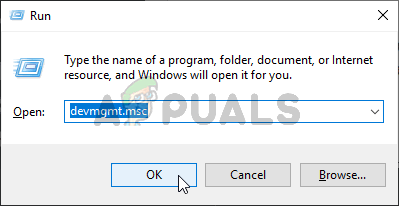
Zagon upravitelja naprav
- Ko ste enkrat notri Upravitelj naprav, razširite spustni meni, povezan z Adapterji zaslona , nato nadaljujte in odstranite vse grafične gonilnike tako, da jih kliknete z desno miškino tipko in kliknete Odstrani - Naredite to za vsak vstop noter Napajalniki naprav. Če imate oba integriran in namenski GPU , odstranite obe vrsti gonilnikov.
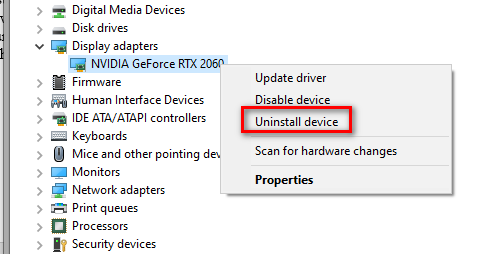
Odstranite vse gonilnike GPU
Opomba: Ko odstranite namestitev, lahko zaslon utripa. To se zgodi, ker se bo vaš OS vrnil na splošne gonilnike.
- Ko iz upravitelja naprav odstranite vsak gonilnik GPU, zaprite pripomoček Device Manager.
- Pritisnite Tipka Windows + R. še enkrat odpreti drugo Teči pogovorno okno. Nato vnesite ‘Appwiz.cpl’ in pritisnite Enter odpreti Programi in lastnosti zaslon.

Vnesite appwiz.cpl in pritisnite Enter, da odprete seznam nameščenih programov
- Ko ste enkrat v Programi in lastnosti v meniju se pomaknite navzdol po seznamu nameščenih aplikacij in začnite odstranjevati vse, kar je povezano s proizvajalcem vašega grafičnega procesorja (Nvidia AMD ali Intel). Če za seboj ne puščate ničesar, lahko kliknete stolpec Publisher, da jih lahko naročite enega za drugim. Z desno miškino tipko kliknite vsako orodje ali gonilnik, povezan z GPU, in nato kliknite Odstrani iz kontekstnega menija.
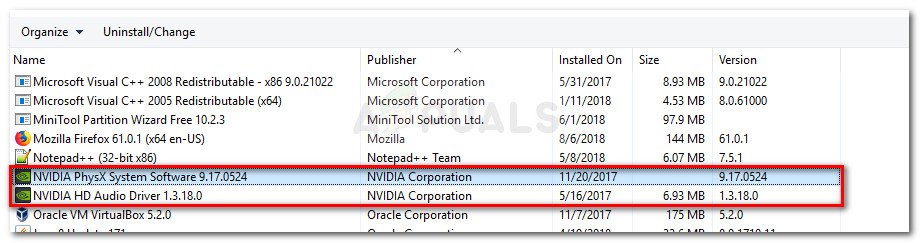
Odstranite vso programsko opremo, povezano z GPU
- Znotraj zaslona za odstranitev sledite navodilom na zaslonu, da dokončate postopek. Po odstranitvi vsakega ustreznega gonilnika znova zaženite računalnik in počakajte, da se zaključi naslednji zagon.
- Ko je naslednji zagon končan, obiščite stran za prenos, povezano z vašim proizvajalcem grafičnega procesorja, in prenesite najnovejšo različico gonilnika, ki je na voljo za vaš model GPU:
Nvidijina stran za prenos
AMD-jeva stran za prenos
Stran za prenos grafike Intel - Prenesite in namestite priporočene gonilnike, ki temeljijo na modelu vaše grafične kartice, nato znova zaženite računalnik in zaženite Minecraft, ko je naslednji zagon končan, da preverite, ali je težava odpravljena.